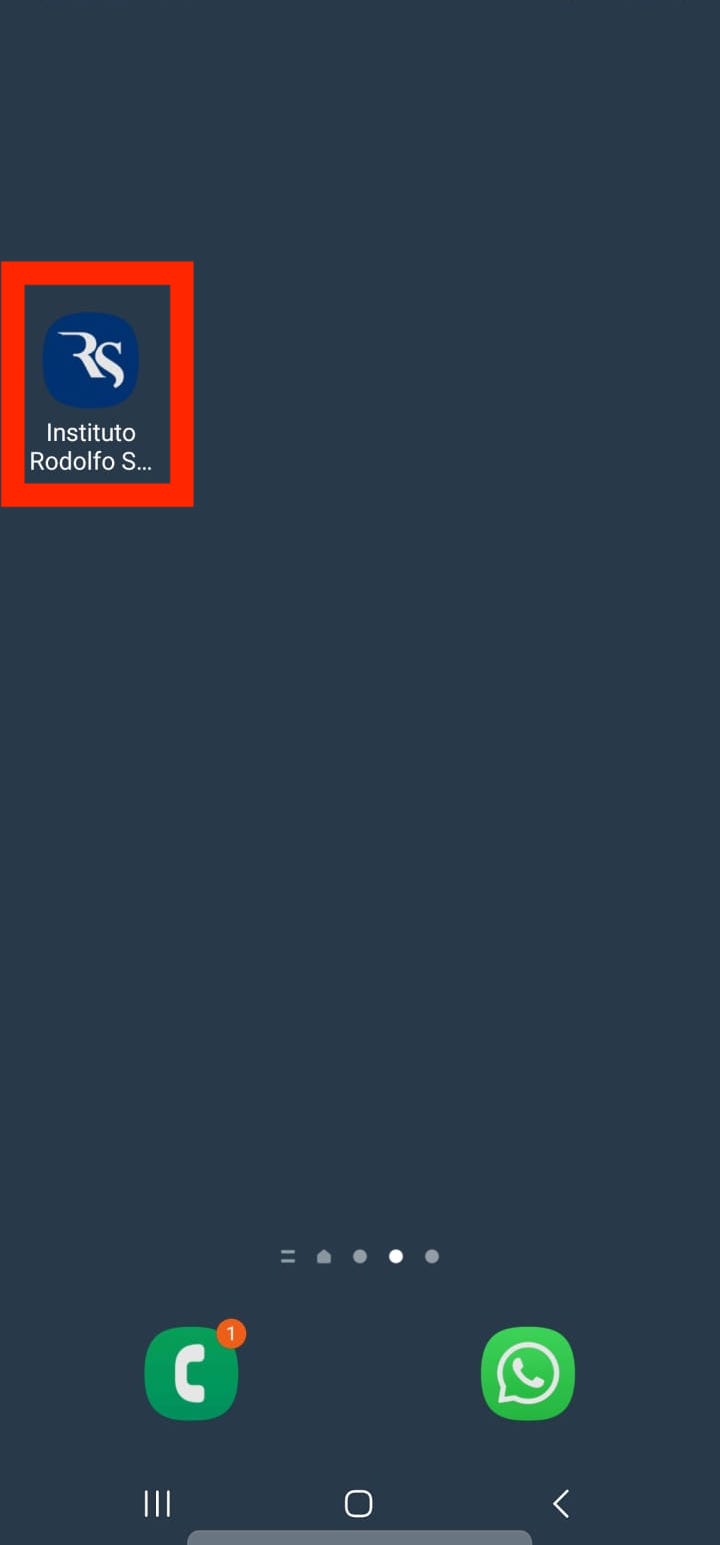RS Concursos - A preparação que você precisa com a oferta que você merece!

Como Instalar o App do Instituto Rodolfo Souza no Seu Celular
Está pronto para acessar o Instituto Rodolfo Souza de forma ainda mais rápida e prática? Aqui, vamos mostrar como adicionar nosso app diretamente na tela de início do seu smartphone. Seja você um usuário de iPhone ou Android, preparamos um passo a passo para cada caso. Confira:
Adicionando o Atalho no iPhone
1. Acesse pelo Safari: Inicie o navegador Safari no seu iPhone e digite o endereço www.institutorudolfosouza.com.br
2. Toque no Ícone de Compartilhar: Olhe na barra inferior e procure pelo ícone de compartilhar, que se parece com um retângulo e uma seta apontando para cima.
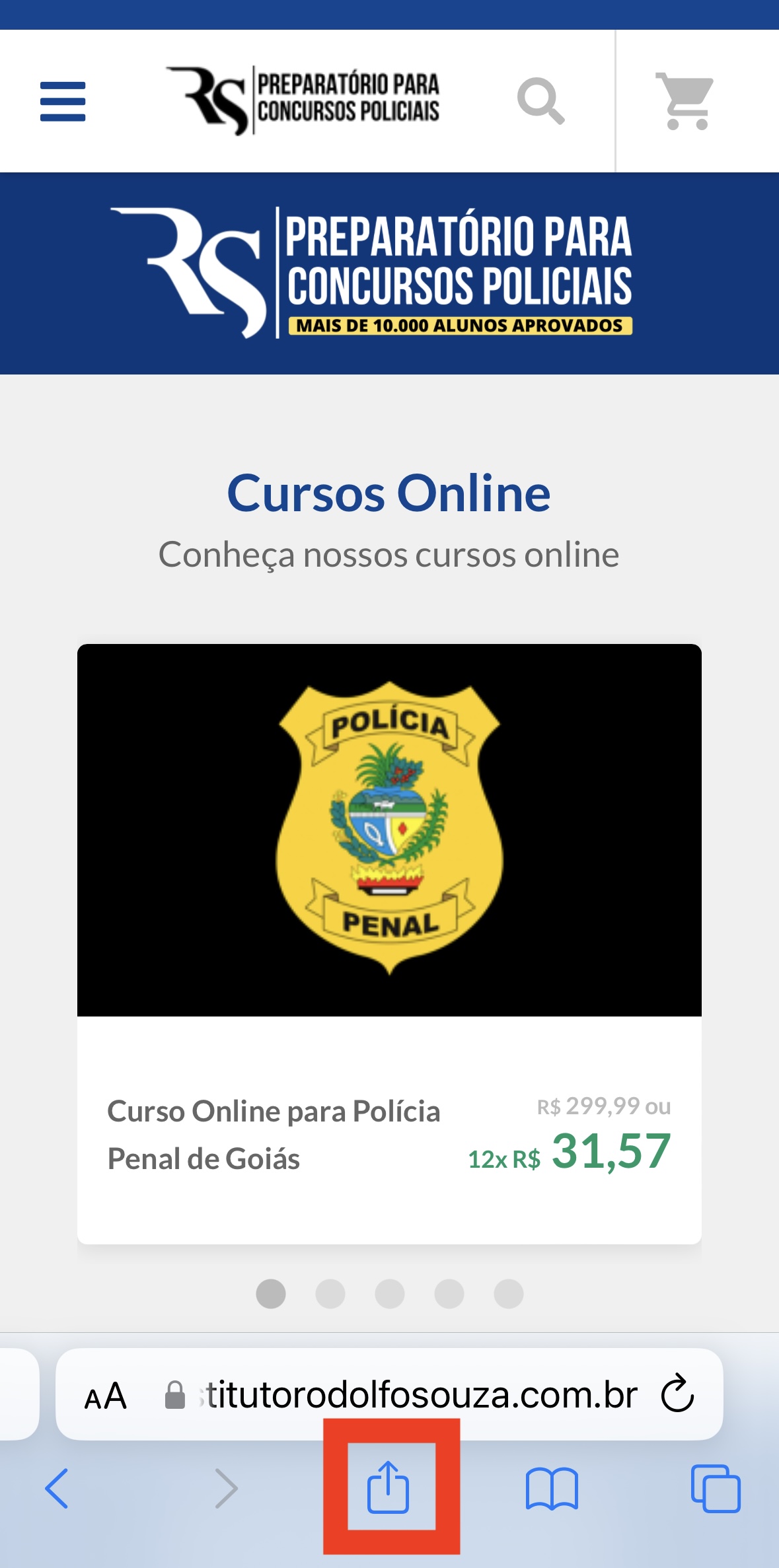
3. Adicione à Tela de Início: Deslizando entre as opções, encontre e selecione “Adicionar à Tela de Início”.
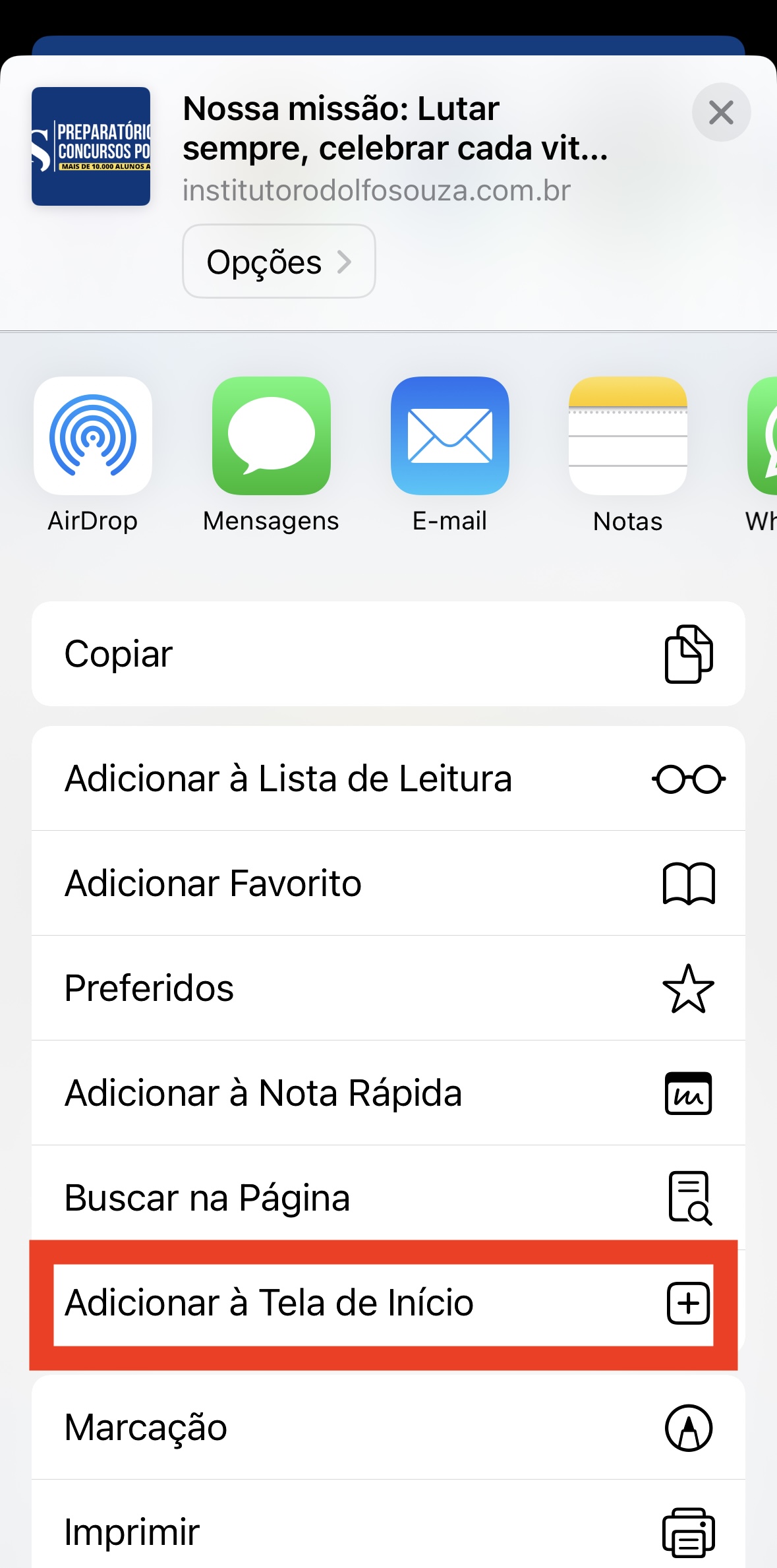
4. Personalize o Nome: Antes de concluir, você pode renomear o aplicativo. Dê a ele o nome que desejar para aparecer na sua tela de início.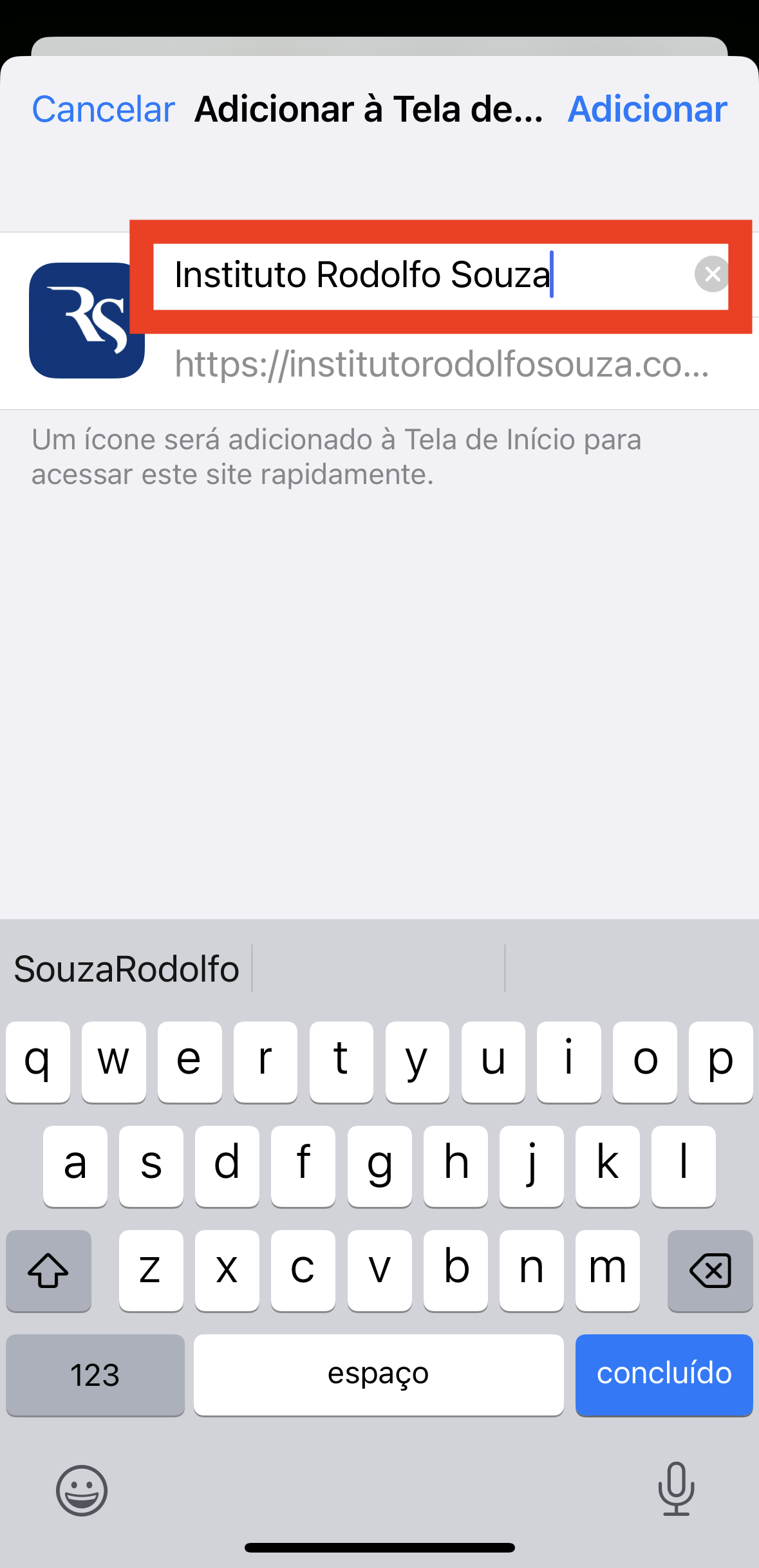
5. Conclua o Processo: Toque em “Adicionar” no canto superior direito.
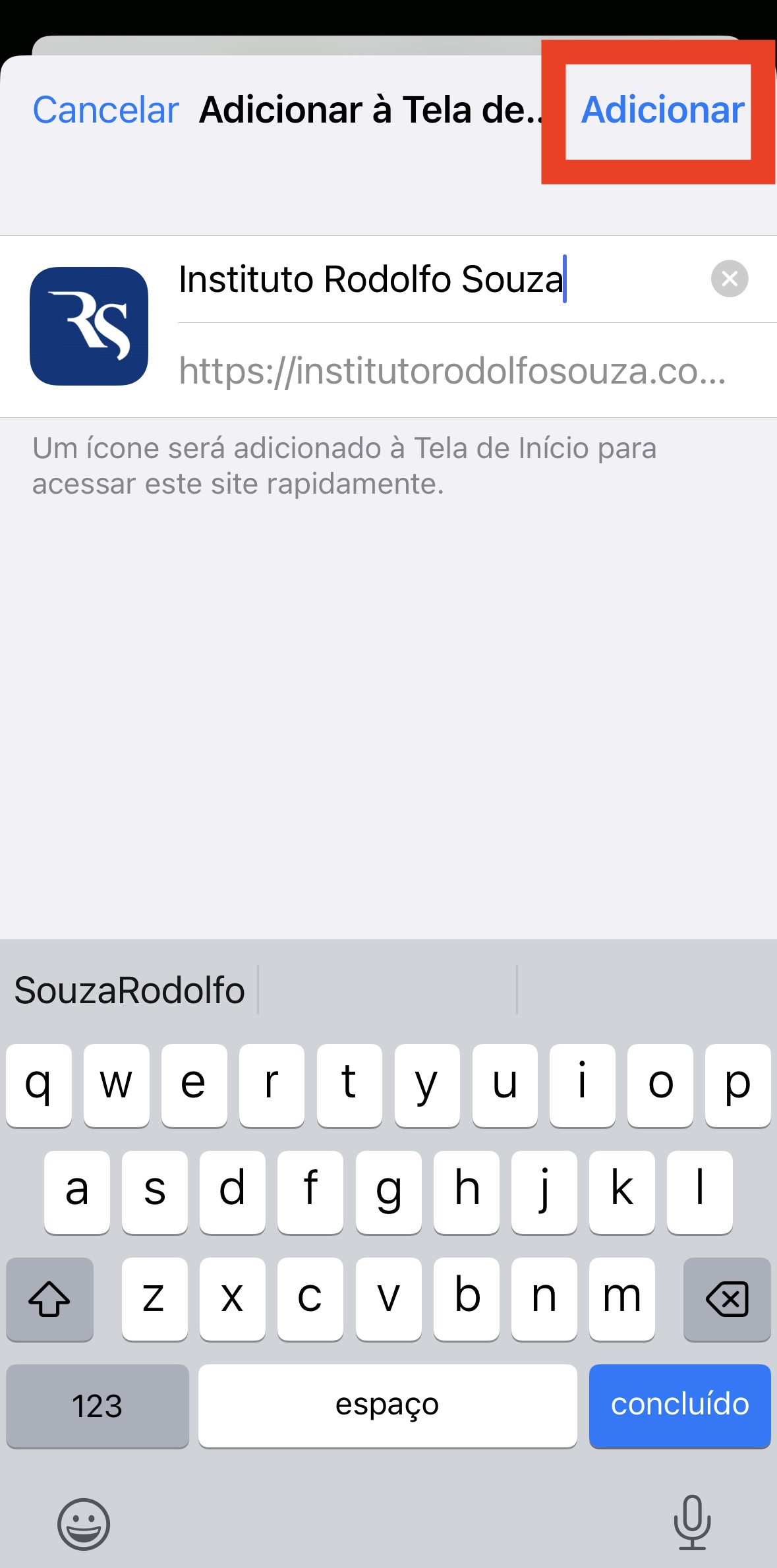
6. E pronto! O ícone do Instituto Rodolfo Souza estará visível e acessível diretamente da tela inicial do seu iPhone.
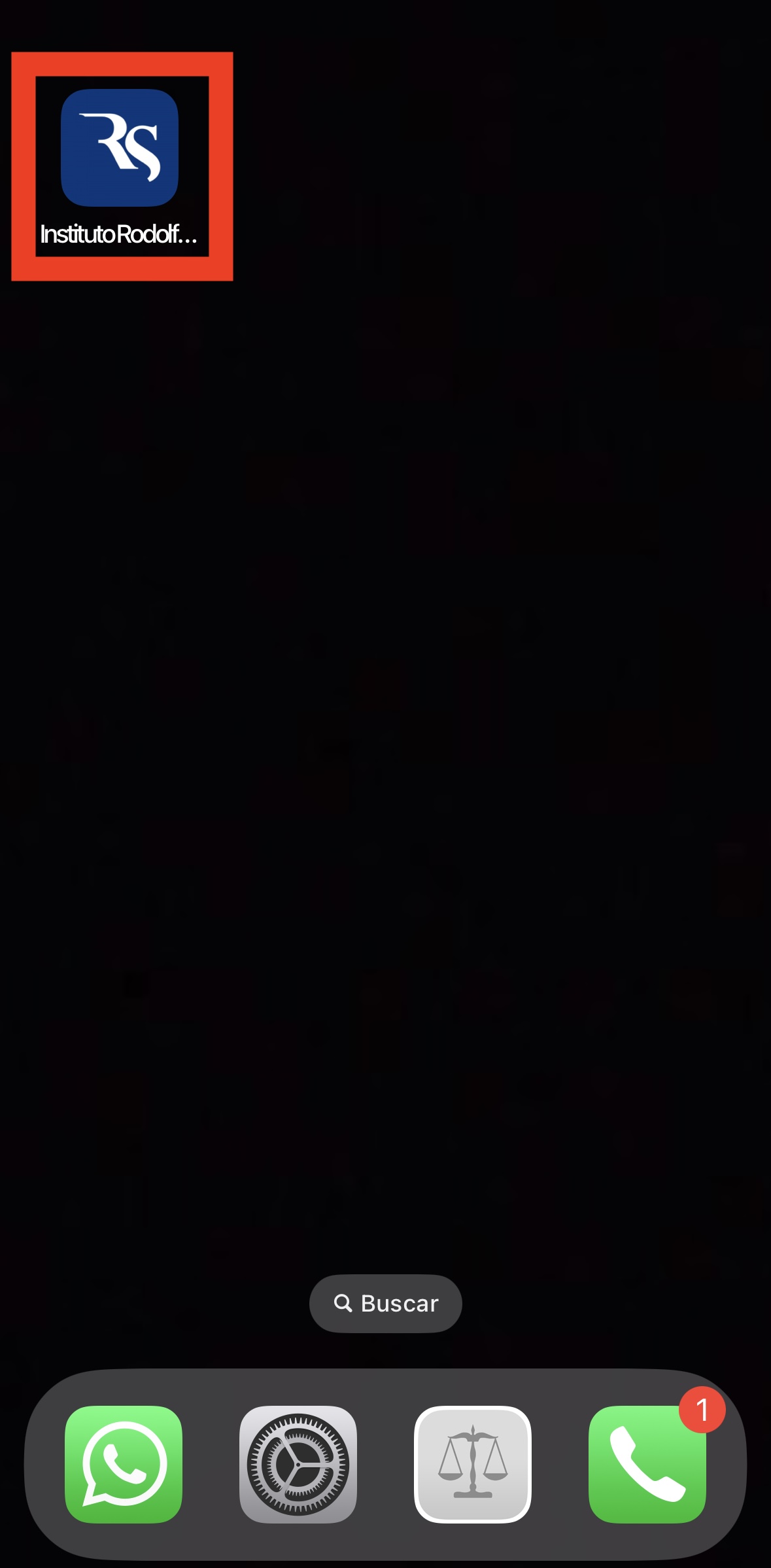
Adicionando o Atalho no Android
1. Acesse pelo Navegador: Abra o navegador de sua preferência no seu dispositivo Android e acesse www.institutorudolfosouza.com.br
2. Menu de Opções: Toque nos três pontos verticais (ou algo similar, dependendo do navegador) localizados no canto superior direito.
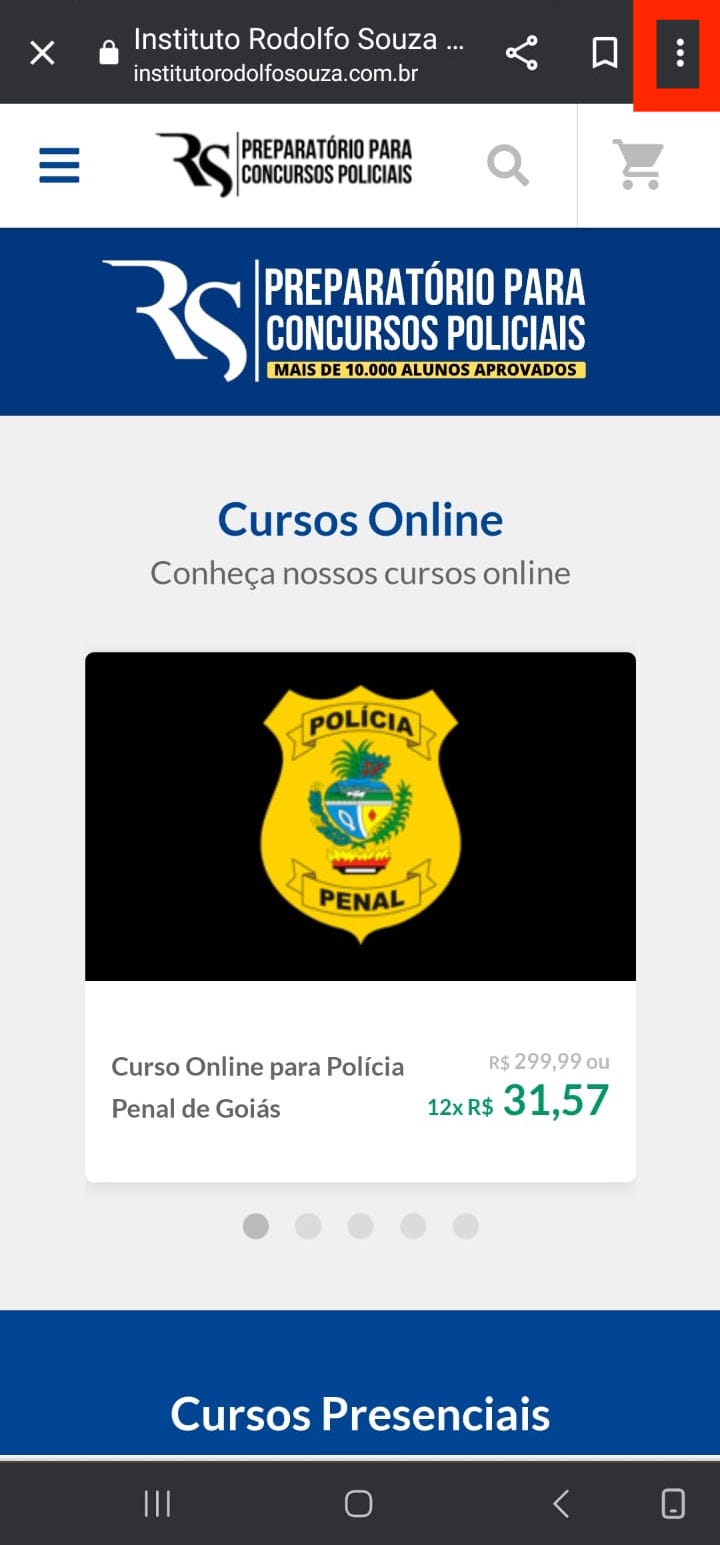
3. Selecione “Instalar Aplicativo”, “Adicionar à tela inicial” ou “Criar atalho”: Esta opção pode variar ligeiramente dependendo do navegador que você está usando.
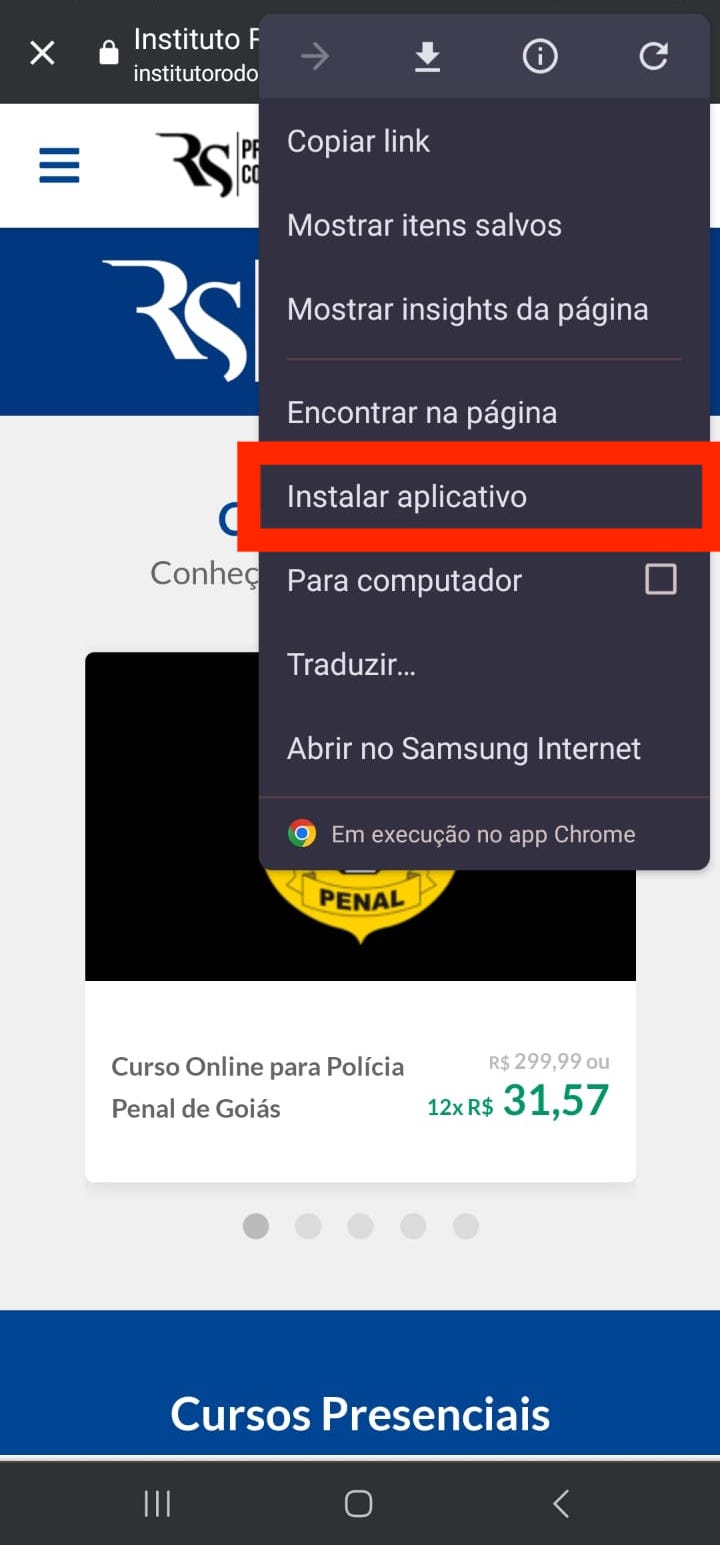
4. Adicione: Toque em “Instalar”, “Adicionar” ou “Concluir” para finalizar.
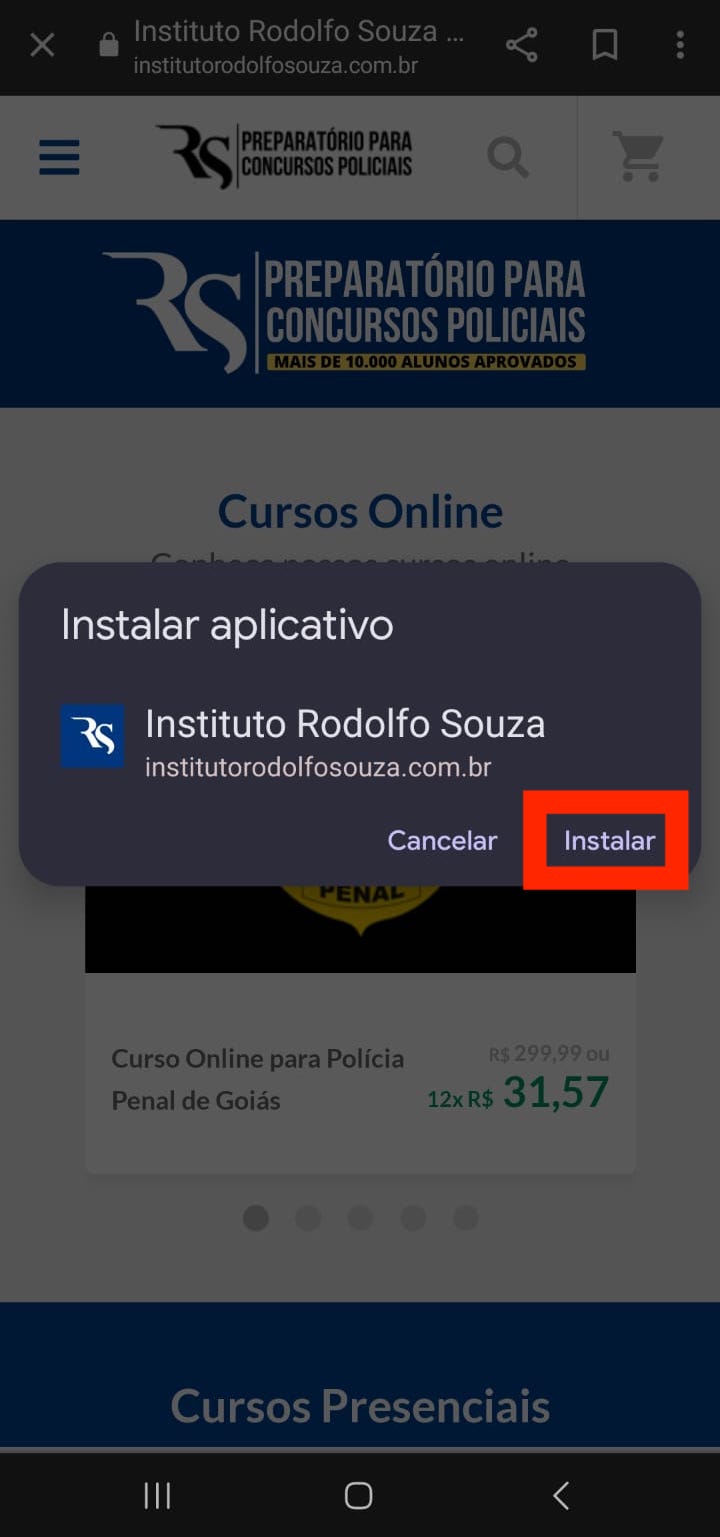
5. Com esses simples passos, o atalho para o Instituto Rodolfo Souza estará pronto para uso na tela de início do seu dispositivo Android.